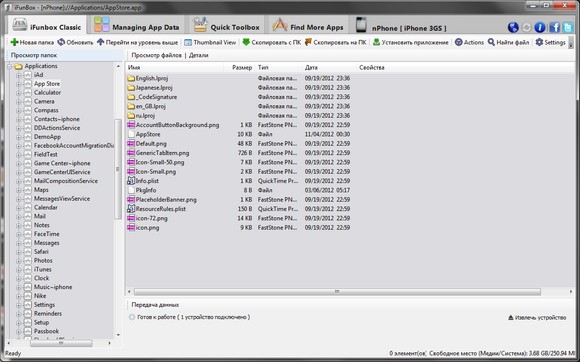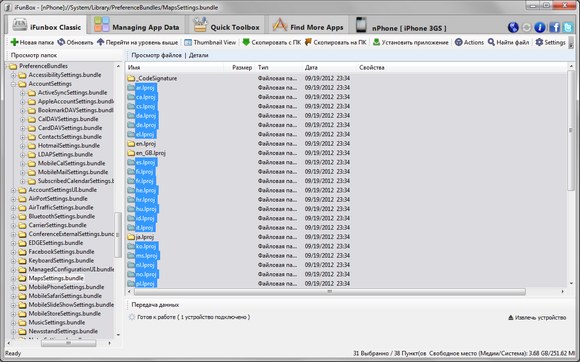Ускоряем iOS
На примере iPhone 3GS + джейлбрейк iOS 6.0.1
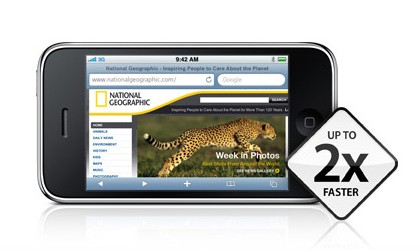
Ускоряем iOS [часть 1]
Два дня назад по семейным причинам я поменял iPhone 4S на 8-гигабайтный 3GS, купленный летом прошлого года. Уже на следующий день нервы начали сдавать: устройство периодически тормозило так, как не удавалось делать оригинальной модели на последней официальной прошивке. iOS 6 нагружает девайс 2009 года так сильно, что впору разбивать его об стенку. Вместо того, чтобы лезть на барахолку за «пятеркой», я решил вернуться к старому, дедовскому способу ускорения работы любого мобильного гаджета Apple.
Но сначала — джейлбрейк.
Иного пути при таком раскладе нет. Для того, чтобы приступать к поверхностной очистке, нам понадобится полный доступ к файловой системе. Ситуацию будем рассматривать на примере самой «свежей» прошивки на данный момент — iOS 6.0.1. Для начала скачиваем программу Redsn0w и файл прошивки 6.0:

Далее мы приступим к процедуре привязанного джейлбрейка. Если он у вас уже есть — пропускаем эти пункты, а если нет — читаем внимательно. После каждой перезагрузки устройства вам придётся подключать его к компьютеру и запускать Redsn0w, проделывая пару несложных действий в программе. Без этого вы не сможете пользоваться некоторыми ключевыми встроенными приложениями — к примеру, почтой или браузером Safari, а также Cydia. Если вы установили оттуда какие-либо «твики», телефон вообще не будет включаться до того, как вы запустите Redsn0w.
Все дальнейшие действия совершаются вами на свой страх и риск.
Джейлбрейк iPhone 3GS на iOS 6.0.1
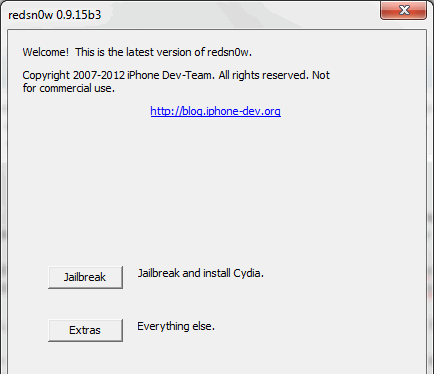
1. Подключите свой iPhone к компьютеру, выключите его (именно в таком порядке) и положите рядом с собой. Откройте Redsn0w и взгляните на нижнюю часть окна.
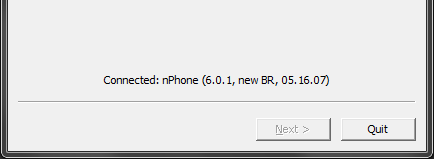
Здесь отображается версия загрузчика вашего iPhone — либо «old BR», либо «new BR». Пока что запомните, что там написано и продолжайте.
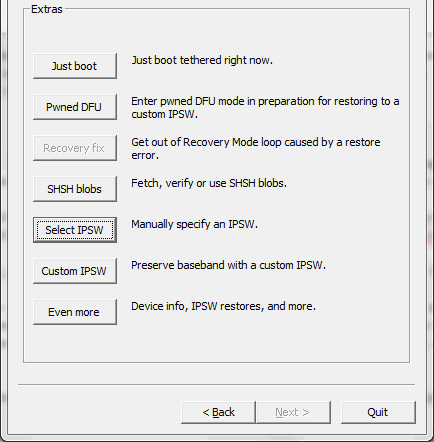
2. Нажимаем на Extras, затем на Select IPSW. В открывшемся окне выбираем скачанный файл прошивки iOS 6.0 (iPhone2,1_6.0_10A403_Restore.ipsw).
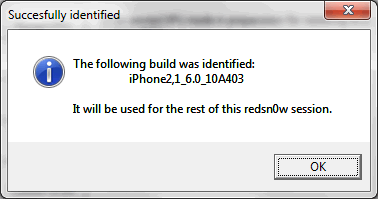
Первое окно
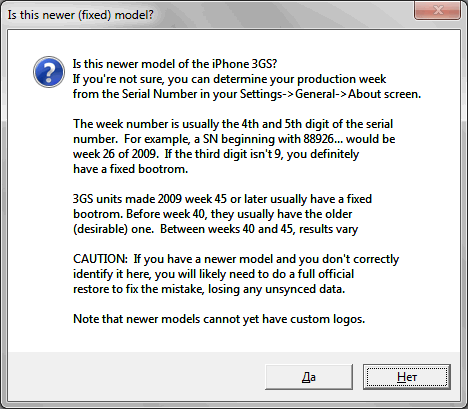
Второе окно
Важно! Далее появится два всплывающих окна. На первом мы нажимаем единственную кнопку «ОК», а на втором останавливаемся. Вспомните, что ранее написала программа в нижней части окна. Если там было «new BR» — выбираете «Да». Если там было «old BR» — выбираете «Нет».
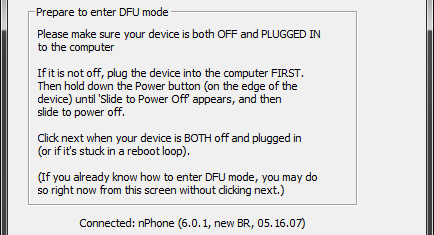
3. Нажимаем Back и выбираем Jailbreak. Возьмите телефон в руки и следуйте подсказкам на экране для ввода смартфона в режим DFU. Как только вы сделаете всё правильно, программа сама продолжит работу, и вскоре процесс продолжится на самом телефоне.
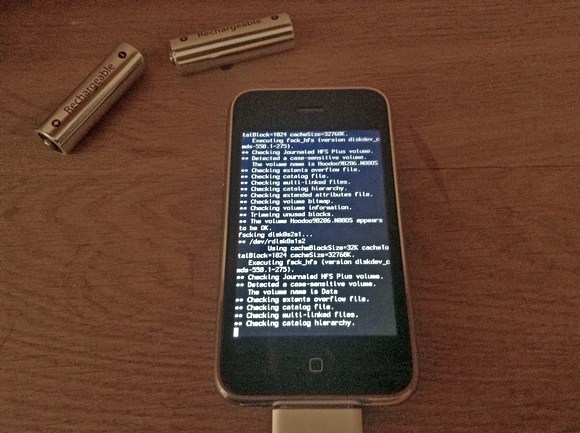
Не закрывайте программу и не отключайте устройство от компьютера вплоть до того момента, когда оно отобразит экран блокировки iOS.
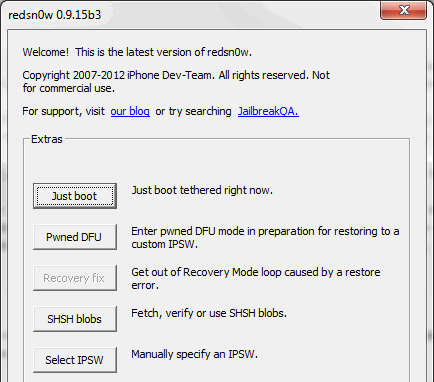
4. Теперь нам нужно «пробудить» джейлбрейк. Вновь подключаем iPhone к компьютеру, выключаем его и кладём рядом с собой. Повторяем 2 пункт этой инструкции целиком. Сразу после этого нажимаем «Just boot». Берём в руки подключенный и выключенный iPhone, нажимаем Next и следуем подсказкам на экране программы. По завершению процесса устройство перезагрузится в нормальном режиме. Только вместо «яблока» вы увидите ананас — легендарный логотип Pwnagetool.
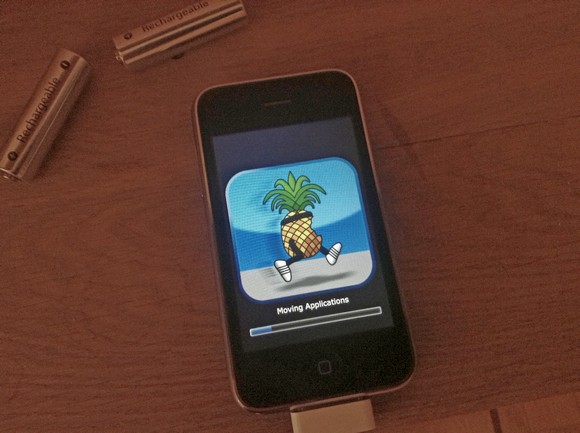
Cydia появится, но нам вообще не понадобится. Пришло время переходить к основной части — удалению лишних процессов.
Удаляем лишние процессы. Осторожно
Подключаем iPhone к компьютеру.
Скачиваем и устанавливаем программу iFunBox:

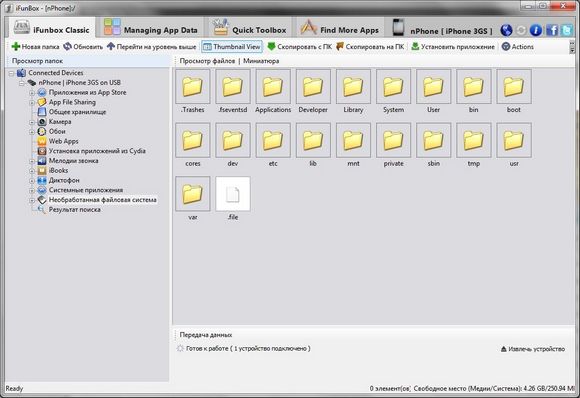
Открываем iFunBox, затем выбираем вкладку iFunBox Classic. В левом окне выбираем «Необработанная файловая система». Теперь в правом окне щелкаем сначала по папке System, затем по Library и находим в этой куче папку LaunchDaemons. Щёлкаем по ней правой кнопкой мыши и выбираем «Скопировать на ПК». На всякий случай.
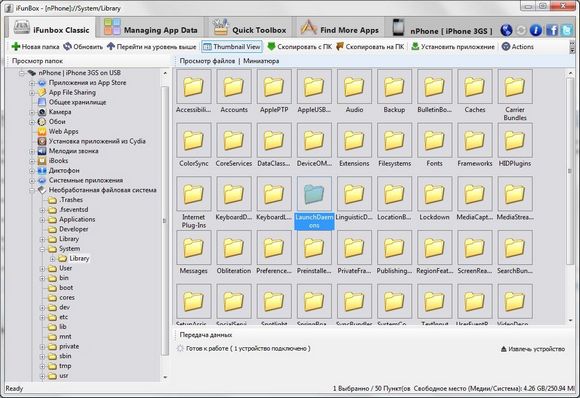
Про только что сделанный бекап пока забудем, а сейчас вернёмся и всё-таки откроем LaunchDaemons. Совет: нажмите на Thumbnail View на верхней панели программы, чтобы видеть полные имена файлов.
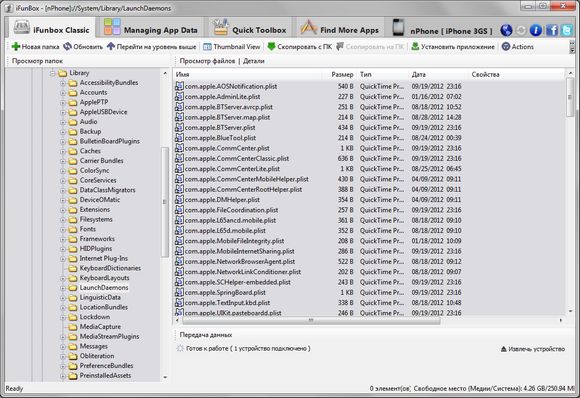
Итак, перед нами раскинулись файлы системных процессов. Наугад их удалять нельзя ни в коем случае. Чтобы разобраться, от чего в этом списке можно избавиться, следуйте нашему упрощённому «гайду». Каких-то процессов из этого списка у вас изначально может не быть — это нормально.
Процессы, которые можно удалить без последствий
- com.apple.appsupport.cplogd.plist
- com.apple.apsd.tcpdump.en0.plist
- com.apple.apsd.tcpdump.pdp_ip0.plist
- com.apple.apsd.tcpdump.pdp_ip0.plist
- com.apple.aslmanager.plist
- com.apple.certui.relay.plist
- com.apple.chud.chum.plist*
- com.apple.chud.pilotfish.plist*
- com.apple.crash_mover.plist
- com.apple.CrashHouseKeeping.plist
- com.apple.DumpBasebandCrash.plist
- com.apple.DumpPanic.plist
- com.apple.fseventsd.plist
- com.apple.marcoagent.plist
- com.apple.OTACrashCopier.plist
- com.apple.ReportCrash.XXXXX.plist – 5-6 шт.
- com.apple.sharktrace.plist*
- com.apple.syslogd.plist
* — не удаляйте, если являетесь разработчиком ПО.
Процессы, которые можно удалить с последствиями
com.apple.mobile.softwareupdated.plist — отключаются OTA-обновления. Можно удалить, если не планируете обновлять устройство «по воздуху».
com.apple.OTATaskingAgent.plist — отключается проверка OTA-обновлений по расписанию.
com.apple.softwareupdateservicesd.plist — отключаются OTA-обновления. Удаляйте, если уже удалили один из вышеописанных процессов.
com.apple.AddressBook.plist — замедляется скорость открытия приложения Контакты. Через Телефон всё останется по-прежнему.
com.apple.AdminLite.plist — зависшие приложения больше не будут «вылетать» самостоятельно.
com.apple.AOSNotification.plist — отключает всю функциональность iCloud.
com.apple.apsd.plist — отключает iMessage и Push-уведомления.
com.apple.assitivetouchd.plist — отключает Assistive Touch. Если вы не знаете, что это такое — удаляйте без вопросов.
com.apple.awdd.plist — отключает логи отправленных/переданных данных по сетям оператора.
com.apple.calaccessed.plist — отключает напоминания календаря
com.apple.daily.plist — отключает проверку приложений на обновления раз в день. Можно делать это вручную.
com.apple.dataaccess.dataaccessd.plist — отключайте, если не пользуетесь Microsoft Exchange и Google Sync. Но лучше оставьте.
com.apple.datamigrator.plist — отключает функцию переноса контактов с SIM в телефон.
com.apple.gamed.plist — отключает Game Center.
com.apple.itunescloudd.plist — отключает функции iTunes Match и iCloud Sync.
com.apple.mobile.accessory_device_arbitrator.plist — отключает проверку подключаемых аксессуаров на соответствие стандартам Apple.
com.apple.MobileInternetSharing.plist — отключает Режим Модема.
com.apple.mobile.obliteration.plist — отключает возможность очистки всех данных через Основные-Система-Сброс, а также удалённо.
com.apple.mobile.profile_janitor.plist — отключает возможность устанавливать приложения через профили ad-hoc. Редакциям профильных блогов лучше это не удалять.
com.apple.printd.plist — отключает AirPrint.
com.apple.powerlog.plist — отключает логи статистики зарядки.
com.apple.racoon.plist — отключает поддержку VPN-сетей.
com.apple.scrod.plist — отключает Voice Control.
com.apple.Springboard.SetupHelper.plist — отключает мастер первоначальной настройки системы.
com.apple.vsassetd.plist — отключает Voice Control. Удаляйте, если удалили предыдущий процесс.
com.apple.voiced.plist — отключает Voice Control. Удаляйте, если удалили два предыдущих процесса.
com.apple.VoiceOverTouch.plist — отключает Voice Over Touch. Удаляйте, если не пользуетесь диктовкой.
com.apple.searchd.plist — отключает функционал страницы поиска на Home-экране. Сама страница останется на месте.
com.apple.search.appindexer.plist — отключает индексацию приложения для поиска. Удаляйте, если удалили предыдущий процесс.
com.apple.storage_mounter.plist — отключает возможность подключить Camera Connection Kit. Не лучший процесс для удаления.
com.apple.twitterd.plist — отключает встроенный функционал социалки Twitter.
com.apple.vibrationmanagerd.plis — отключает кастомные ритмы вибрации. Если вы никогда их не устанавливали — можете удалить этот процесс.
com.apple.wapic.plist — удаляйте, если живёте вне Китая.
com.apple.webinspectord.plist — отключает режим разработчика в Safari.
com.saurik.Cydia.Startup.plist — отключает автоустановку вручную загруженных пакетов .deb в Cydia. Удаляйте, если не знаете, что это такое.
com.apple.powerd.plist — нельзя удалять на iPhone 4S. По слухам, после удаления дает большой прирост производительности.
Финиш

После удаления процессов обязательно выключите iPhone, не отключая его от компьютера. Запустите Redsn0w и выполните 4 пункт инструкции по джейлбрейку. Если после этого ваш смартфон не включится — введите его в DFU-режим, восстановите содержимое папки LaunchDaemons из бекапа на компьютере и повторите процесс удаления процессов заново — только в этот раз гораздо более вдумчиво и осторожно.
Если же iPhone загрузился нормально — искренне поздравляю вас. Разница в производительности и свободной оперативной памяти должна быть как минимум заметной. Это не единственный способ улучшить работоспособность устройства — но наиболее простой. Приятного использования вновь любимого 3GS!
Ускоряем iOS [часть 2]
Удаление лишних языков
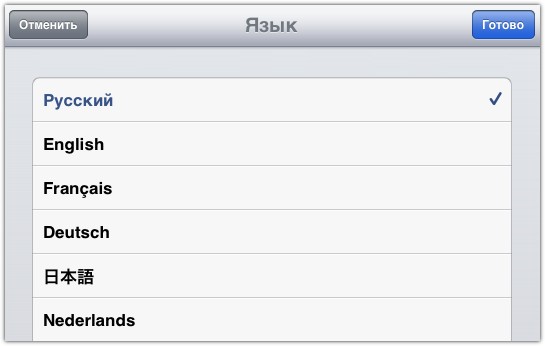
Я знаю всего три языка. iOS знает намного больше — но это не значит, что абсолютному большинству из нас они действительно нужны. Apple не позволяет удалить ненужные языки из системы и её приложений — и зря, ибо это может существенно облегчить работу и увеличить скорость запуска встроенных программ. На помощь приходит джейлбрейк — и вторая часть материала по ускорению работы iOS на старых устройствах.
Для начала советую вам ознакомиться с первой частью цикла (выше по тексту) — в ней рассказывается, как сделать джейлбрейк iOS 6.0.1 и удалить лишние процессы системы. Эта и предыдущая инструкция актуальны для всех устройств и прошивок, начиная с iOS 3.0 — так что недавно вышедшая iOS 6.1 тоже подойдёт, разве что джейлбрейк к ней придётся подождать до воскресенья. Метод горячо рекомендуется владельцам iPad первого поколения и iPod Touch 4-го.
Устанавливаем программу iFunBox, если вы не сделали этого раньше.
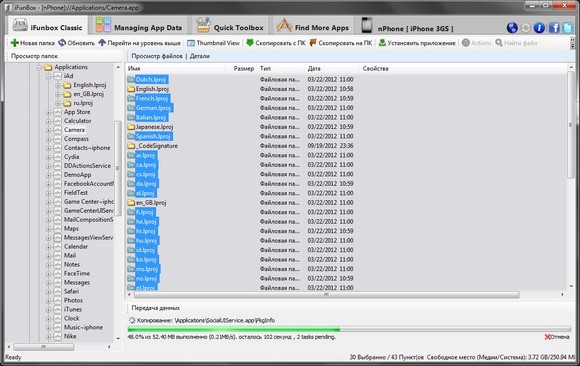
Подключаем свое устройство к компьютеру и запускаем iFunBox. Сразу переходим во вкладку iFunBox Classic — именно там мы будем производить все последующие действия. В левом списке выбираем пункт «Необработанная файловая система», а в правом окне ищем папку «Applications».
Щёлкаем по ней правой кнопкой мыши и выбираем «Скопировать на ПК». Не пропускайте этот шаг: гораздо проще восстановить ошибочно удалённый файл, чем переустановить всю систему. Теперь вы готовы продолжать.
Все дальнейшие действия совершаются вами на свой страх и риск.
В папке Applications хранятся все системные программы, большую часть из которых вы видите на рабочем столе своего iPhone, iPod или iPad. Ни в коем случае не удаляйте их целиком — к добру это не приведёт. Вместо этого открываем самую первую — iAd. Это пакет данных, необходимых для работы собственной рекламной сети Apple. Нас интересуют не его функции, а папки с расширением .lproj.
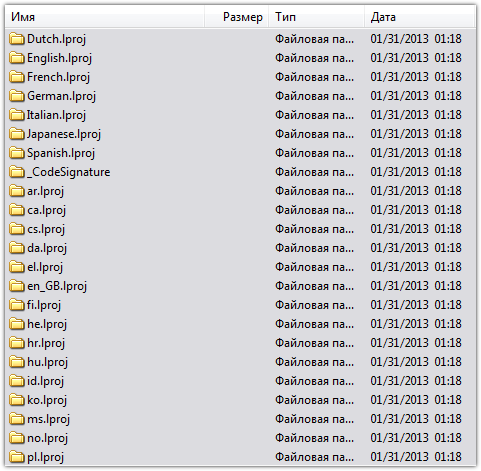
.lproj — это пакеты локализации программ, загружаемые автоматически при запуске приложения. Теоретически и вполне фактически, чем больше в системе лишних языков, тем медленнее она работает. На практике, избавившись от лишних языков, вы в первую очередь очистите свободное место в системе, а также уменьшите время загрузки программ.
Тут всё не так-то просто. Очевидно, что англоязычную локализацию удалять нельзя. Русскую тоже не стоит трогать. Если вы пользуетесь или планируете пользоваться смайликами Эмодзи — не трогайте и японскую. На основе печального опыта (в том числе и своего), мы составили краткую справку по спорным языковым пакетам — чтобы вы знали, что удалять не стоит.
_CodeSignature — не имеет ничего общего с локализацией. Ни в коем случае не удаляйте эту папку из приложений.
English.lproj (en.lproj) — основной пакет локализации, который нельзя удалять ни при каком раскладе.
Japanese.lproj (ja.lproj) — японский пакет, удаление которого превратит иероглифы в «квадратики».
en_GB.lproj — вариация английского пакета локализации. В меню обозначена как «Великобритания». Удаление возможно, но после этого некоторые всё-таки жалуются на проблемы со шрифтами. Лучше не трогать.
ru.lproj — пакет русского языка. Думаю, вы знаете, что с ним не делать.
Теперь смело удаляйте все остальные пакеты во всех приложениях. Ускорить этот процесс можно так: выделяете все папки, затем зажимаете Ctrl и курсором снимаете выделение со вышеназванных пакетов локализаций, а также со всех папок без расширения .lproj. Затем щёлкаете правой кнопкой мыши и в выпадающем меню выбираете «Удалить».
В итоге в большинстве стандартных программ останется по пять пакетов .lproj, папка _CodeSignature и что-нибудь ещё. Выключайте свой гаджет и перезагружайте его. Если все было сделано верно, он загрузится нормально и порадует вас чуть меньшим временем включения и загрузки приложений.
Но это так, цветочки. Или разогрев. Хотите большего? Нет проблем. Повторите вышеописанные действия в следующих папках и их подпапках:
/System/Library/PreferenceBundles/ + /System/Library/PreferenceBundles/AccountSettings
/System/Library/PrivateFrameworks
/System/Library/CoreServices/SpringBoard.app
/System/Library/Frameworks
/System/Library/SystemConfiguration
Именно здесь сосредоточена основная часть файлов локализации. На их выборочную очистку уйдет не меньше одного часа и много терпения — но результат того стоит. Будьте крайне осторожны! Любая ошибка может стоить перепрошивки — и тогда вам придется повторять всю процедуру заново.
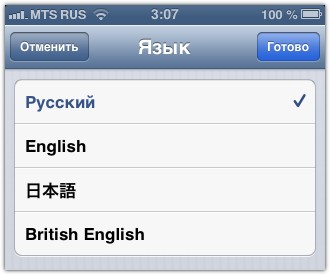
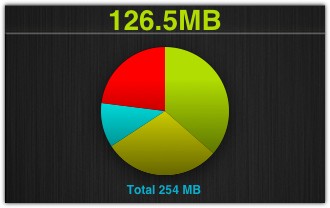
Свободная оперативная память на iPhone 3GS после всех процедур составила около 120 мегабайт. И это сравнительно много для iOS 6.0.1 без каких-либо дополнительных твиков, вычищающих RAM. А системе-то как свободно задышалось…
Удачи ;)
Created/Updated: 25.05.2018
 |
|